Как посмотреть версию андроид на телефоне?
Как узнать версию установленной на смартфоне OC Android
Способ 1: Настройки
Простейший вариант действий для получения сведений о системном ПО любого Android-устройства — это просмотр информации в специализированном разделе «Настроек» мобильной операционки.
-
Путём открытия соответствующего ярлыка на Рабочем столе или меню приложений Андроид, либо тапнув по значку «Шестерёнка» в системной шторке, перейдите в «Настройки» ОС смартфона.



Если в основном списке сведений «О телефоне» пункт «Версия Android» отсутствует, нажмите «Все параметры» или на аналогичное название подразумевающей переход к расширенному информационному экрану функции.
Способ 2: Андроид-приложения для тестирования устройств
Как известно, для точного определения технических характеристик Android-девайсов, получения информации об их ПО и выяснения других сведений создано множество специализированных приложений. Воспользовавшись любым из большинства обнаруживаемых в каталоге Google Play Маркета по запросам подобным Тестирование телефона средств, вы легко сможете узнать в том числе и версию ОС своего девайса. Рассмотрим процедуру на примере одного из самых популярных инструментов с указанной функциональностью – AIDA64.
-
Перейдите по ссылке выше с телефона, установите и затем откройте приложение АИДА64.

На главном экране средства нажмите на блок «Android». В результате откроется перечень информации, изучив который вы можете не только получить точные сведения о версии ОС (первый по счёту пункт), но также выяснить информацию о входящих в текущую её сборку программных компонентах.

Способ 3: Эмулятор терминала
Пользователи Android, предпочитающие использовать для решения простых задач в среде более контролируемые, нежели готовые приложения с графическим интерфейсом, инструменты, могут использовать для получения рассматриваемых сведений терминальную команду.
-
Перейдя по следующей ссылке, скачайте из Гугл Плей Маркета и установите на девайс приложение «Terminal Emulator for Android».

Запустите «Терминал» и напишите в нём такую команду:

Завершив ввод, нажмите «Enter» на виртуальной клавиатуре. После этого вы сразу же получите ответ в виде обозначающего искомый параметр, то есть версию управляющей устройством операционной системы числа.

Способ 4: Компьютер
Последний метод выяснения версии установленной на мобильном девайсе ОС Android, который мы рассмотрим, подразумевает использование Windows-ПК и возможностей Android Debug Bridge, точнее, консольной утилиты ADB.
-
На смартфоне активируйте «Отладку по USB».

Скачайте с сайта Android Developers и разверните на диске компьютера набор компонентов SDK Platform Tools. Запустите утилиту ADB, выполните сопряжение смартфона и десктопа, проверьте его корректность.

Всё указанное можно быстро и эффективно реализовать, выполнив две инструкции из следующего материала:
Получив возможность взаимодействовать с мобильным девайсом путём отправки на выполнение ADB-команд с ПК, напишите в консоли Windows следующее указание и нажмите «Ввод»:
adb shell getprop ro.build.version.release
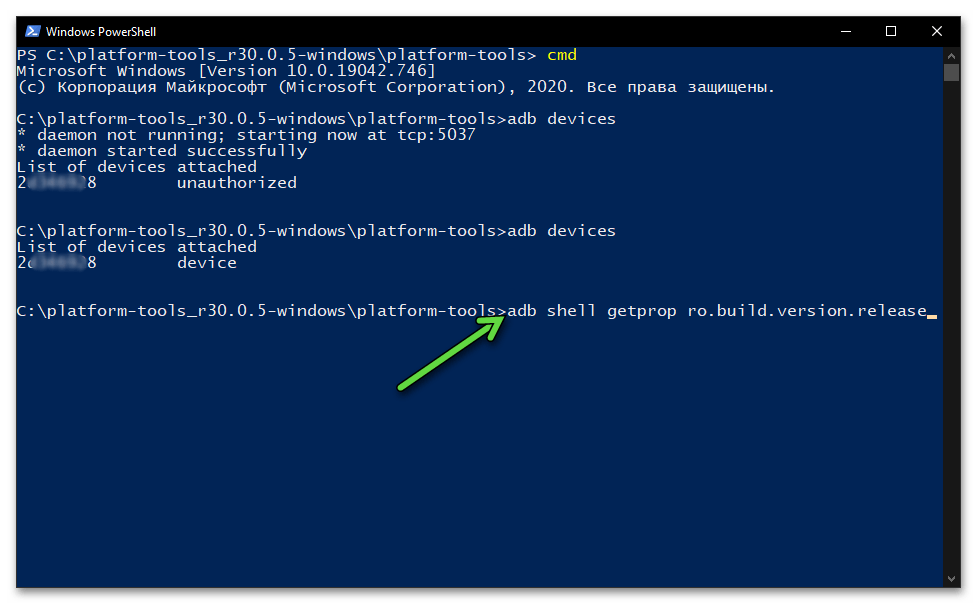
Результат не заставит себя долго ждать – число, выданное консолью в качестве ответа на передачу указанной выше команды, и есть версия управляющей вашим смартфоном операционной системы.
Как узнать версию Android и обновить его
Обновление Android, как и любой другой операционной системы, является несомненным благом для каждого пользователя. Вот только не все знают, как, когда и даже зачем это это делать. Я часто сталкивался с тем, что простые пользователи даже не знают, какая версия Android установлена на их смартфоне. При этом они упускают некоторые важные, полезные и удобные обновления новых версий, которые доступны для из устройств. Часто после обновления смартфон становится совершенно другим. Как, например, при переходе к Android 11 для Samsung или к Android 10 для Huawei в свое время. Рассказываю, как проверить версию операционной системы на вашем смартфоне, как узнать, есть ли обновление, и как его скачать, чтобы пользоваться всеми преимуществами нового ПО.

Узнать версию Android и обновить ее очень просто.
Как узнать, какая версия Android на телефоне
Версию Android, установленную на ваш смартфон, можно посмотреть в настройках. Для этого надо открыть их, прокрутить список до конца вниз и найти пункт ”Система”. Далее выбираем ”Дополнительные настройки”, открываем ”Обновление системы” и дело почти сделано. Останется открыть пункт ”Версия Android” и посмотреть всю информацию о том, под управлением чего в данный момент работает смартфон.

Путь проверки версии Android.
На некоторых смартфонах путь будет немного другой. Например, на Samsung потребуется открыть настройки и выбрать пункт ”Сведения о телефоне” или ”Об устройстве” — название может отличаться в зависимости от модели. Далее откройте ”Сведения о ПО” и следом ”Версия Android”.
Узнать номер версии иногда бывает полезно, когда вы продаете телефон и не знаете, что указать в описании. Или когда вы узнали, что в той или иной версии есть новая функция и не знаете, искать ее у себя или нет. Опытные пользователи могут по внешнему виду интерфейса сказать, какой это Android, но простым пользователям приходится действовать немного иначе и проверять все в настройках.
Как запустить встроенную игру Android
Также выяснение версии Android может помочь тем, кто хочет запустить пасхалку, встроенную именно в эту версию. Я уже рассказывал, какие пасхалки были в каждой ранее выпущенной версии Android и как их запустить, но повторю еще раз. Чтобы запустить встроенную игру, надо несколько раз нажать на поле ”Версия Android”, которое можно найти по пути, описанному выше.

В каждой версии Android своя пасхалка.
Дальше надо будет разгадать загадку и игра запустится. Разгадку можно найти в Интернете. Обычно надо что-то собрать, что-то угадать или что-то передвинуть.
Как запустить режим разработчика на Android
С режимом разработчика ситуация похожа на запуск пасхалки, только несколько раз быстро нажать надо не на ”Версия Android”, а на ”Номер сборки”. У вас активируется режим разработчика, в который вы сможете перейти из настроек смартфона. Он появляется в разных местах, но обычно это что-то в разделе ”Система” или около того. Можно найти его поиском по настройкам.
Впрочем, если у вас нет четкого понимания того, что вы хотите поменять и зачем вам это нужно, то лучше не трогать этот пункт. Даже если вы не сломаете телефон, то можете случайно активировать какую-нибудь функцию или элемент интерфейса, который вам не понравится, а вы не будете знать, как ее отключить. Ко мне часто обращаются с подобными вопросами, говоря, что ”оно само так стало”.

Активация режима разработчика. Мне это было не нужно, так как я его уже включил. Кстати, тут же можно посмотреть версию Android.
Как обновить Android
Для того, чтобы обновить версию Android, если она поддерживается вашим смартфоном, нужно сделать следующее.
Открываете настройки телефона и прокручиваете вниз до пункта ”Система”. Дальше выбираете ”Дополнительные настройки” и следом ”Обновление системы”. Дальше обновление уже будет скачано и его надо будет просто установить, нажав кнопку, или надо будет нажать ”Проверка обновлений”. Если для вашего устройства есть поддерживаемая версия, вам ее предложат, а если нет, то вы ничего не сможете сделать с этим, кроме установки кастомной прошивки, но это большой и сложный для новичка процесс.

Как видите, все просто.
Как установить обновление безопасности на Android
Для обновления безопасности надо в настройках выбрать пункт ”Безопасность”, после чего нажать ”Обновление системы безопасности«. Дальше останется только следовать инструкциям на экране, чтобы завершить процесс.
Как играть на Android в игры без установки
Как обновить сервисы Google Play
Процедура будет примерно такой же, как и в предыдущем пункте, но за одним небольшим исключением. В разделе ”Безопасность” надо выбрать ”Системное обновление Google Play”. После этого опять же следовать подсказкам на экране и, если обновление доступно, скачать его.

Новости, статьи и анонсы публикаций
Свободное общение и обсуждение материалов


Несмотря на то что в полезности «Google Фото» ещё до недавнего времени никто не сомневался, после того, как Google объявила об отключении безлимитного хранилища, многие начали искать альтернативное хранилище для своих фото и видео. Единственным более-менее похожим аналогом был «Яндекс.Диск», который, однако, позволял добавлять медиафайлы только автозагрузкой и поддерживал только мобильные устройства. В общем, не самый лучший вариант. Но Google не собиралась так просто терять аудиторию и вместо безлимитного хранилища предложила набор новых функций.
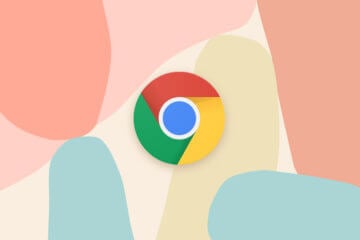
Несмотря на то что Android является одной из самых популярных операционных систем в мире, у неё нет своего лица. Её сложно узнать по оформлению интерфейса, иконкам приложений и другим внешним элементам. Просто производители смартфонов предпочитают не использовать стоковый интерфейс, заменяя его на собственный, который они считают более удобным и интуитивно понятным. Это вполне объяснимо, учитывая, что стоковый Android никогда не блистал внешней красотой. Но Android 12 стал исключением из правил. Поэтому нет ничего удивительного, что Google решила подстроить под него все свои приложения.

Несмотря на то что больше половины смартфонов под управлением Android обновляются довольно вяленько, сама Google ежегодно выпускает новые версии мобильной ОС. В конце концов, не её забота – захотят производители адаптировать обновление для своих смартфонов или не захотят. Главное, что должна сделать сама Google, — это выпустить апдейт и выложить в открытый доступ его исходный код. Однако со временем обновления Android приобрели какой-то чисто технический характер, лишившись знаковых нововведений, которые они регулярно получали в прошлом. Неужели эта тенденция продолжится и в Android 12? Попытаемся разобраться, что к чему.
В большинстве случаев, если система сама не предложила обновиться, ничего не поможет, кроме прошивки кастома через шнурок. Да, есть беда, когда производители не заботятся о долгой поддержке, что, в общем кроме цифр версии как на iOS ничего не меняет. Хотя нет, любая новая ОС добавит тормозов.
В основном те, кто не знает о версии Андроид, в обновлении не нуждаются. Обновления безопасности тоже ничего кардинально не изменят, ибо хрюшка она всегда грязи найдет.
Про безопасность скорее верно, чем нет. Но некоторые вещи в обновлениях все равно дают свои преимущества.
Как узнать версию андроида на телефоне Самсунг, Xiaomi, Асус и др 7 методов!

- Как узнать версию Android на телефонах Самсунг?
- Как определить версию Android на смартфонах или планшетах?
- Приложения, определяющие версию Андроид
- Geekbench
- My Android
- Как узнать версию андроида на телефоне CPU X
- Aida64
- Device Info HW
Добрый день, друзья. Андроид является одной из наиболее популярных ОС, которые пользователи устанавливают на телефоны с планшетами. Корпорация Гугл постоянно обновляет ОС и создаёт новые приложения для этой системы. От того, какая у вас установлена версия Андроид существует прямая зависимость скорости функционирования прибора, его работоспособности ОС, будет ли поддерживать эта система определённые игры, и программы. В данной статье мы рассмотрим, как можно узнать вашу версию Андроида на телефоне 7 способами.

Как узнать версию Android на телефонах Самсунг?
Понять, какая у вас установлена версия Android на вашем девайсе довольно легко. Итак, будем следовать подсказкам:
- Входим в приложение меню;
- Заходим во вкладку «Настройки»;

- После этого, нужно перейти в меню «Об устройстве». На части телефонах данная вкладка называется «Сведения о телефоне»;

- После этого, перейдём в меню «Об устройстве». На части телефонах Samsung эта вкладка может именоваться «Сведения о телефоне»;
- После этого переходим в команду «Сведения о ПО»;

- В открывшемся окошке вы заметите вкладки и между ними одна называется «Версия Андроид». В данном окошке и будет показана версия вашего Андроида.
Внимание: для того, чтобы определить, какая версия Андроид установлена на вашем телефоне, он должен быть включенным. Все данные о программах можно узнать только после того, как вы загрузите смартфон.
Как определить версию Android на смартфонах или планшетах?
Если у вас на других брендах также установлен Андроид, то определить её версию на мобильном гаджете довольно просто (данное руководство одинаково подходит ко всем телефонам):
- В телефоне перейдём во вкладку «Настройки»;

- Затем, находим вкладку «О телефоне»;

- Далее, нам нужна вкладка «Программное обеспечение» (может быть «Версия Андроид»). В ней вы и найдёте нужную вам версию вашей системы на телефоне.

Этим методом вы узнаете и вариант «Программного Обеспечения» (для новых телефонов Андроид). Также можно узнать прошивку (больше всего подходит для телефонов из Азии).
Приложения, определяющие версию Андроид
На части телефонах (По большей части из Китая) не сразу получиться понять, какая у вас версия Андроид системным методом. Во вкладке «Версия Андроид» может находиться не вариант программного обеспечения, а оболочка, созданная с помощью данного ПО). Если это так, применим особые приложения, которые нам помогут.
Мы разберём самые популярные и простые приложения, которые расскажут вам много интересного про вашу версию ОС на телефоне. Данные приложения бесплатны, и скачивать их мы будем с официального сайта Плей Маркет.
Geekbench
Основная цель данной программы определение функциональности смартфона и анализ производительности его аккумулятора. Но, с помощью него вы также можете определить и, какая версия Андроид на вашем гаджете.

Когда вы войдёте в программу, то на основном окошке вам покажут три вкладки:
- Версия Android;
- Версию процессора;
- Бренд мобильного гаджета.
Данная утилита будет полезной всем обладателям телефонов на Андроид.
My Android
My Android является таким приложением, что желательно, чтобы оно находилось на всех телефонах системы Андроид. Данная утилита поможет не только выяснить, какая версия ОС на телефоне, но и IP смартфона. Кроме этого, в данном приложении вшиты следующие функции:

- Имеется фонарь;
- Определить стороны света можно по компасу;
- Не обошлось без контролёра показателей интернета;
- Есть контроль обновлений;
- Полезная функция для водителей GPS-навигатор;
- Не обошлось и без сканера QR-кода и ещё много интересного.
Утилита подойдёт для Android 4.1 и далее.
Определить, какая версия Андроид у вас установлена, элементарно: открываем программу и ищем нужное меню. Все данные программа покажет в том окошке.
Скачать My Android
Как узнать версию андроида на телефоне CPU X
По своим функциям и характеристике данное приложение сильно напоминает Aida64. Используя данную программу, есть возможность заниматься управлением папок на девайсе, ставить блок на рекламу в обозревателях и программах, проводить анализ и контроль функциональности любого датчика с системой.

Итак, нам нужна версия Android. Поэтому, нам необходимо со своего смартфона войти в данную программу и на основном экране найти вкладку «Система». Затем, переходим в эту вкладку. Покажутся подразделы. Нам необходимо отыскать вкладку «Операционная система». Первая строка и покажет вам вашу версию Андроид.
Aida64
Данная программа является одной из самых популярных, как для компьютера, так и для мобильных утилит. У неё достаточно широкий функционал. С помощью этого функционала вы можете следить за состоянием и ходом течения интернета, ОС, аккумулятора. Можно увидеть перечень приборов, которые подключены, провести анализ работы утилит, посмотреть обновления и прочее.

Кроме этого, используя данное приложение, есть возможность определить версию различных программ, и ОС. Чтобы это сделать, войдём в программу и найдем меню Андроид, переходим по ней. Системная версия покажется в самом верху.
Device Info HW
Данная утилита даёт информацию про оборудование и характеристику смартфона. Её скачиваем на девайс с Гугл Плей. Программа функционирует на всех версиях Андроид, начиная от 4.0.3 и далее.

Итак, для этого нужно:
1. Запустить утилиту Device Info HW на мобильном девайсе;
2. В основном окне программы появится меню «Общие», где вы увидите основные данные про ваш Андроид. Кроме этого, вам покажутся и сведения об его версии.
Скачать Device Info HW
Вывод: теперь вы знаете, как узнать версию Андроида на телефоне 6 методами. Как видите, это довольно просто. Выбирайте наиболее понравившийся, и пользуйтесь на здоровье! Успехов!
Проверка версии Android на телефоне или планшете

Для опытных пользователей такой вопрос может показаться смешным, но тем, кто только приобрел устройство или готовится к покупке – желательно понять, зачем и как узнать версию Андроида на телефоне. Это особенно важно при установке программного обеспечения.
Проверять на актуальность Андроид необходимо также и при покупке нового телефона или планшета прямо в магазине, чтобы потом не пришлось сожалеть.

Приобретая новый смартфон, многие неопытные пользователи уделяют внимание количеству памяти, экрану или другим важным конкретно для них деталей, при этом игнорируя актуальность Android. Но, купив точно такую же по характеристикам модель, как у смартфона подороже, приходит разочарование. Ведь оказывается, что девайс имеет не такой функционал, а их главное отличие лишь в разновидности актуальности операционной системы. И он не сможет делать то, что делает телефон соседа.
Версия «робота» играет большую роль. Соответственно – чем она выше, тем большим функционалом обладает девайс.
Большая часть приложений и игр ориентируются на самую последнюю вариацию системы, поэтому если на телефоне прошлая или даже более старая – вероятны либо сбои в их работе, либо эти приложения вообще не будут работать.
Конечно, гаджет будет стабильно функционировать, но если пользователь хочет играть в более свежие и требовательные игры, то придется довольствоваться старыми. Устанавливая приложения и игры под самую последнюю, есть риск существенно ухудшить работу аппарата.


Поэтому так полезно знать какой вариант Андроида установлен на смартфон. Так как посмотреть какой Андроид на телефоне за пару минут? Для этого существует несколько способов.
- Как посмотреть версию Android на смартфоне (планшете) настройки
- Лучшие приложения
- Geekbench
- Aida64
- CPU X
- My Android
- Device Info HW
- AnTuTu Benchmark
- Как узнать версию Android через рекавери
Как посмотреть версию Android на смартфоне (планшете) настройки
Для того чтобы узнать разновидность своего «робота» за минуту, достаточно воспользоваться настройками своего устройства. В разных моделях мобильников и планшетов они отличаются деталями, но в целом схема везде одинакова.
- Выбрать из меню или на рабочем столе иконку «Настройки» и в открывшемся окошке найти пункт «Об устройстве», который обычно располагается внизу. Для планшетов – «Настройки» – «Сведения о телефоне».

- В пункте «Версия Android» указан числовой формат. В современных гаджетах версия «робота» написана сразу на этом пунктике нужного оглавления.

- На телефонах Samsung Galaxy после выбора пункта «Сведения о телефоне» нужно дополнительно выбрать раздел меню «Сведения о ПО». В верхней части списка будет указан номер Андроида.
Но не всегда можно добиться результатов стандартными методами. Некоторые китайские производители усложняют пользователям задачу и юзер попросту не может отыскать столь важную информацию. Поэтому определить версию Андроида на телефоне помогут сторонние утилиты.
Лучшие приложения
В китайском смартфоне подвох не только в том, что в Настройках невозможно найти версию системы Андроид. Китайские производители могут намеренно завышать характеристики устройства. Поэтому при покупке такого девайса стоит убедиться, действительно ли на мобильном или планшете установлена заявленная версия.
Плей маркет предоставляет ряд бесплатных и надежных программ, которые можно легко скачать и определить версию Андроид в два шага.
Geekbench
Помимо проверки функционала и характеристик телефона, эта программа показывает версию Андроид прямо на главном экране приложения. Также отличный вариант для проверки мощности своего смартфона.


Поддерживается не на всех устройствах.

Aida64
Еще одно дополнение для проверки параметров смартфонов и планшетов, которое считается одним из лучших в своем роде. Посмотреть версию Android можно в одноименном разделе из главного меню.
Как узнать версию Андроида на смартфоне или планшете
Разработчики компании Андроид постоянно вносят коррективы в операционную систему. Это позволяет обновить функционал смартфонов, сделать их работу более стабильной и изменить имеющиеся параметры.
Как узнать версию Андроида на телефоне и для чего это нужно? Что делать, если не удается ее узнать стандартными способами? Ответим на эти и другие вопросы в данной статье.
Для чего нужна информация об операционной системе
Времена, когда приобретенный телефон никак не менялся за время пользования, давно прошли. Современные смартфоны постоянно стремятся к собственному улучшению, правке ошибок и удобству пользователя.
Прежде всего отметим, что функционал вашего устройства действительно во многом зависит от установленной на нем операционной версии. Многие программы и игры разрабатываются специально под новые версии Андроида.
Что происходит, когда вы устанавливаете подобные программы на смартфон со старой версией операционки? Скорее всего, вы столкнетесь с постоянными перебоями в их работе или, возможно, они вообще не запустятся. Только те приложения, которые изначально разрабатывались под вашу операционную систему, будут продолжать стабильно работать.
Выяснив версию Android, можно знать точно, какие приложения будут работать на устройстве без проблем и нужно ли выполнить обновление.
Из описанной далее инструкции узнаем, как определить версию на любых Андроид-смартфонах, будь это Samsung, Xiaomi, Nokia, Sony или какой-либо другой.
Стандартный способ узнать версию Android на телефоне
Информация об установленной версии Андроида находится в разделе «Настройки» на всех телефонах, использующих эту ОС.
- зайдите в «Настройки»;
- выберете пункт «О телефоне» (иногда называется «Об устройстве»);
- откроется окно с различными параметрами смартфона. Среди них будет строчка «Версия Android»;
- при нажатии на эту строчку откроется новое информационное окно с данными о номере установленной операционной системы.
Инструкция будет совсем немного отличаться для некоторых устройств. Возможно, что после выбора пункта «О телефоне» строчка «Версия Android» будет отсутствовать. Тогда найдите пункт «Сведения о ПО», нужная информация находится в этом разделе.
Ниже, я привел инструкцию, как посмотреть версию Андроид на телефонах Самсунг ⇒
Как узнать версию андроида на Samsung
- Откройте меню смартфона или планшета и выберите «Настройки».
- Далее найдите пункт «Об устройстве» или «Сведения о телефоне».
- Выберите раздел «Сведения о ПО».
- В верхней части в пункте «Версия Android» будет указана установленная на данный момент. Обычно она состоит из трех цифр, но для достаточно знать первую.

Как узнать версию Android с помощью приложений из Google Play
На некоторых моделях смартфонов, использующих Андроид, в «Настройках» нет информации о версии операционки. Там, по желанию разработчиков, содержатся данные о версии надстройки над операционной системой.
В таких случаях следует прибегнуть к помощи сторонних приложений, которые можно скачать в Google Play. Среди них особенно выделяются ⇒
-
Geekbench — программа для тестирования производительности устройства. На главной странице приложения отобразится версия операционной системы смартфона.


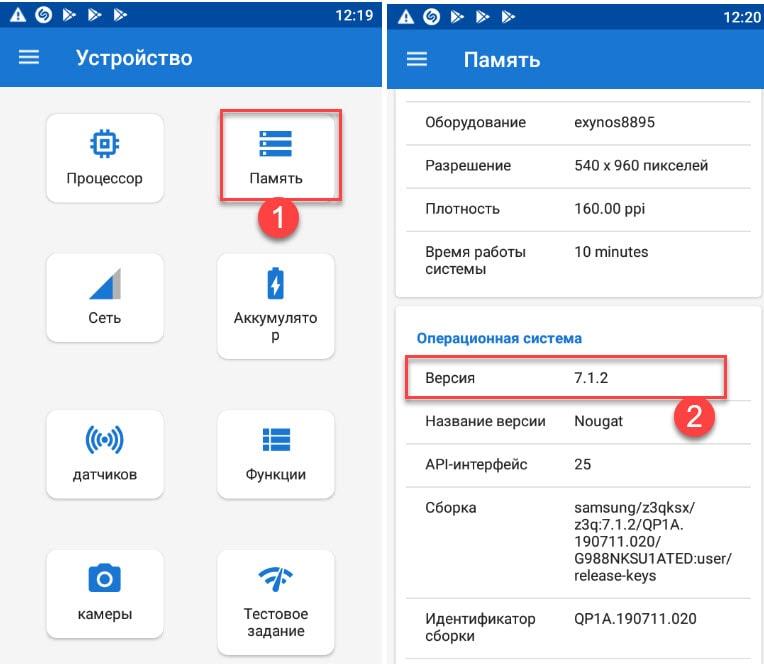
Device Info HW. Отдельно отметим это приложение, т.к. оно отлично работает на версиях Андроида, начиная с 4.0.3. Сведения об установленной системе можно найти во вкладке «Общие».

Sys-I — с помощью этого приложения можно узнать об аппаратных средствах смартфона. Информация о версии операционки появится на главном экране приложения при его открытии. Программа работает на версиях 6.0 и выше.

В Google Play имеется множество подобных приложений. Для определения версии попробуйте воспользоваться описанными выше, все должно получиться.
Обычно никаких сложностей с определением версии ОС Андроид не возникает. Получить эту информацию можно из «Настроек» телефона или с помощью сторонних программ-анализаторов, представленных в этой статье.






